 Abbiamo provato, in anteprima per voi, Windows 10 Educational. Si tratta di una versione di Windows specifica per le scuole, equivalente alle versioni professional, che è però in grado di aggiornare anche i PC e i tablet con Windows 7 e 8 Home Edition molto presenti nelle scuole grazie alle versioni di Windows preinstallate sui PC (la professional è ormai un lusso per molte scuole). Per l’aggiornamento dei PC con Windows XP o con un altro sistema operativo la licenza non è gratuita e non sappiamo in questo momento il costo di questa versione Educational.
Abbiamo provato, in anteprima per voi, Windows 10 Educational. Si tratta di una versione di Windows specifica per le scuole, equivalente alle versioni professional, che è però in grado di aggiornare anche i PC e i tablet con Windows 7 e 8 Home Edition molto presenti nelle scuole grazie alle versioni di Windows preinstallate sui PC (la professional è ormai un lusso per molte scuole). Per l’aggiornamento dei PC con Windows XP o con un altro sistema operativo la licenza non è gratuita e non sappiamo in questo momento il costo di questa versione Educational.
L’installazione si può fare in due modi: o con un aggiornamento gratuito da Windows 7 o 8 oppure, per le scuole abbonate al servizio DreamSpark scaricando l’immagine del DVD di installazione a 32 o 64 bit. Per avere buone prestazioni Dschola consiglia sempre una installazione “pulita” e non un aggiornamento che si può portare dietro tutti i problemi di un sistema vissuto e pasticciato nel tempo.
Se utilizzate l’immagine del disco vi basterà formattare un pennino USB con l’utility Rufus e avviare da USB (oramai è sempre più difficile trovare lettori DVD funzionanti nelle scuole), dopodiché procedere con una nuova installazione rimuovendo tutte le partizioni del disco presenti. Se dovete invece aggiornare è meglio prima ripristinare il sistema alle impostazioni di fabbrica, rimuovere tutto il crapware, e poi procedere con l’aggiornamento automatico a Windows 10. Attenzione che, con le performanti ADSL delle scuole, il download può durare qualche ora! Aggiornate 1 o 2 pc per volta e non di più!
Una volta scaricati i 3GB di aggiornamento l’installazione è comunque veloce. I requisisti di sistema sono tutto sommato modesti. La versione di Windows a 32 bit è più leggera (1GB RAM) probabilmente è la più adatta per svecchiare i laboratori delle scuole. Quella a 64 bit è decisamente più performante su PC più moderni e con almeno 2GB di RAM (ma vale davvero la pena installarla solo se abbiamo più di 4GB). L’impatto sul disco rigido è davvero minimo: bastano meno di 8GB – è possibile installare Windows su schede SD o dischi USB.
Le prestazioni di Windows 10 ci sono e si vedono: il sistema è davvero veloce e reattivo anche su PC economici e datati come i netbook di seconda generazione (quelli con lo schermo da 10 pollici). Effettivamente erano anni che si diceva che i processori moderni sono talmente potenti da non venire sfruttati se non per una minima parte. Forse ora abbiamo a che fare con sistemi operativi finalmente in grado di spremere fino in fondo le capacità di calcolo di processori vecchi e nuovi (l’inversione di tendenza è iniziata con Windows 7 e 8).
Quindi su un PC obsoleto oggi è meglio mettere un sistema operativo leggero e scarno o un sistema operativo nuovo, completo e moderno? La differenza la fanno sempre i costi, se possiamo aggiornare gratuitamente molto meglio Windows 10.
Durante l’installazione il sistema ci chiede se vogliamo utilizzare un Dominio o gli account sul Cloud di Azure AD. A prima vista sembra che non ci sia la possibilità di utilizzare il PC con un account locale ma solo con un server. La risposta giusta è il “dominio” anche se non lo abbiamo, nel passaggio successivo sarà possibile creare un account locale.
Sempre per carenza di fondi sono oramai molto poche le scuole che utilizzano ancora un server di dominio per gestire utenti e password dei laboratori. La complessità di gestione di un server, anche se può sembrare banale, ha costi davvero insostenibili per la maggior parte delle scuole italiane. Ho visto personalmente che, in quasi tutte le scuole che hanno un server di dominio, gli account sono poi sempre gli stessi: studente/docente/corso01 e così via con password vuote o note a tutti… davvero una spesa inutile!
In qualsiasi caso la soluzione migliore, la più economica e la più sicura, rimane sempre quella di congelare i computer non appena installati e di non collegarli a nessun server di dominio, non aggiornarli e non modificarne la configurazione almeno per qualche lustro J
Sui netbook è importante trovare un driver aggiornato per il touchpad. In questo modo sarà possibile utilizzare i gesti sul touchpad con due o più dita per fare zoom, scrolling e altre operazioni in maniera simile a quelle che facciamo sugli schermi dei tablet. Molto comodo!
Il menu di avvio è finalmente “ritornato” e offre il meglio di Windows 7 e 8, davvero comodissimo il passaggio automatico tra la modalità desktop (quando è collegata una tastiera) e la a modalità tablet. Il meglio dei due mondi ora è nello stesso sistema operativo.
Ma il pezzo forte di Windows 10 è il nuovo browser “edge” ben fatto e davvero molto veloce. Le prestazioni sul web sono da sempre il vero limite dei sistemi obsoleti. Qui abbiamo un browser modernissimo, probabilmente il più veloce del momento e che non stressa la rete con continue richieste DNS come fa ad esempio Google Chrome che sta diventando sempre più pesante e avido di risorse. Il browser da solo vale la scelta del sistema operativo.
Edge spiazza tutta la concorrenza non soltanto sulle prestazioni ma con una funzione che consente di prendere appunti e scrivere sulle pagine web che sembra fatta apposta per le nostre LIM e per i tablet. Edge fa diventare immediatamente obsoleto il “livello inchiostro” utilizzato dai mastodontici software in dotazione alle LIM. È davvero facile prendere annotazioni e condividerle, ed è tutto quello che ci serve per lavorare in classe!
Lavorare sulle LIM e sui tablet con le APP è decisamente meglio che con le applicazioni Desktop, l’interfaccia utente pulita, l’assenza di minuscoli menu e pulsantini da centrare con il dito, i contenuti a tutto schermo aiutano tantissimo a concentrarsi sui contenuti anziché sul funzionamento del PC. Sulla LIM si lavora bene in modalità tablet. Il problema, semmai, è che non tutti i software didattici che siamo abituati ad usare sono disponibili come APP e, in alcuni casi, la versione APP è perfino più limitata della versione desktop. Su android e iOS le barre piene di pulsanti con i menu a tendina non ci sono mai state e non ci mancano, su Windows, appena ce le tolgono non riusciamo a farne a meno 
In questa prova abbiamo volutamente saltato le applicazioni di Windows 10 per l’utilizzo personale come l’incredibile assistente Cortana, la posta, il calendario e così via. Sono soluzioni che richiedono un account privato per poter funzionare (anche non Microsoft) e che associano il PC alla vita privata di una persona. Se è indubbiamente comodo avere il telefono che ti ricorda la visita dal ginecologo e il tablet che ti ricorda la consegna di un pacco contenente il kit per derattizzare la cantina, avere queste stesse informazioni sulla LIM diventa decisamente sconveniente e imbarazzante, per di più se ad ogni ora utenti diversi si alternano sullo stesso dispositivo, magari dimenticandosi di effettuare il logout, la cosa espone a reali rischi di violazione della privacy. L’associazione di una persona su un PC condiviso da più persone è un problema comune anche con altri sistemi operativi e con browser molto invadenti come Google Chrome e sarà sicuramente oggetto di future riflessioni. Sui PC condivisi è comunque prudente non usare mai account personali e, quindi, rinunciare agli assistenti personali L
Dal punto di vista della configurazione del sistema Windows 10 si avvicina molto a Linux J, ora le impostazioni di sistema sono sparse e più scomode da raggiungere: bisogna districarsi tra il pannello “impostazioni”, molto migliorato ma che non svela mai tutte le sue possibilità se non ai più esperti, il vecchio “pannello di controllo” che inizia a perdere pezzi a favore del nuovo pannello e il centro notifiche che consente impostazioni rapide. Sembra una promozione: 3 pannelli al prezzo di 1; ma anche qui è solo questione di abitudine J
 Seguendo la moda degli Smartphone, Windows 10 ora propone aggiornamenti continui, praticamente quotidiani, apparentemente senza possibilità di disattivarli se non per le grandi aziende che li possono pianificare in maniera centralizzata. La cosa non crea problemi ai PC domestici o dei piccoli uffici che sono pochi e dotati di connessioni ad internet buone e veloci; mentre può avere conseguenze devastanti in una scuola dove i PC sono decine (a volte centinaia) e dove le connessioni ad internet spesso sono peggiori di quelle di casa!!!
Seguendo la moda degli Smartphone, Windows 10 ora propone aggiornamenti continui, praticamente quotidiani, apparentemente senza possibilità di disattivarli se non per le grandi aziende che li possono pianificare in maniera centralizzata. La cosa non crea problemi ai PC domestici o dei piccoli uffici che sono pochi e dotati di connessioni ad internet buone e veloci; mentre può avere conseguenze devastanti in una scuola dove i PC sono decine (a volte centinaia) e dove le connessioni ad internet spesso sono peggiori di quelle di casa!!!
In una scuola avere decine e decine di PC in rete che scaricano continuamente aggiornamenti e si riavviano da soli (magari nel bel mezzo della lezione!) è davvero un fastidio insopportabile! Non esiste nessuna connessione ADSL o SHDSL in grado di reggere simultaneamente 10 o più PC che si aggiornano da contemporaneamente tutte le mattine. E non parlo solo degli aggiornamenti di Windows ma anche dell’antivirus, del Flash, dell’Acrobat, del Browser e così via. Senza contare che in alcune scuole i PC sono centinaia! Sarebbe veramente stupido dover pagare una connessione internet più cara e performante solo per poter fare gli aggiornamenti e non per farci lezione!
Come già detto, a scuola, è molto meglio disabilitare tutti gli aggiornamenti e congelare subito il PC con Deep Freeze o un software equivalente www.associazionedschola.it/zero.
In Microsoft devono essersi accorti di questo problema e, con Windows 10 Educational e Enterprise, è possibile disattivare gli aggiornamenti perpetui con l’opzione “ritarda aggiornamenti” che troviamo nel pannello impostazioni/aggiornamento/Windows update/opzioni avanzate.
 Un’altra soluzione per disattivare gli aggiornamenti in tute le versioni di Windows 10 è quella di comunicare a Windows che stiamo utilizzando una linea “a consumo” da impostazioni/rete/opzioni avanzate.
Un’altra soluzione per disattivare gli aggiornamenti in tute le versioni di Windows 10 è quella di comunicare a Windows che stiamo utilizzando una linea “a consumo” da impostazioni/rete/opzioni avanzate.
Questa opzione limita il traffico internet alla sola navigazione bloccando aggiornamenti ed altre comunicazioni eseguite autonomamente e misteriosamente dal PC. In questo modo otteniamo, a costo zero, una rete libera da traffico inutile e, quindi, più veloce.
Ma la prova non è finita: abbiamo voluto mettere alla prova Windows 10 Educational su un computer che non soddisfa i requisiti minimi richiesti: un netbook di primissima generazione con display 7 pollici 800×480 pixel, hard disk a stato solido lento e da soli 4GB, processore Celeron singolo core da 900Mhz e solo 512MB di RAM. A prima vista una missione impossibile.
Per risolvere il problema del disco rigido abbiamo utilizzato la funzione “To Go” di Windows con la quale è possibile installare una versione di Windows “Live” avviabile direttamente da pennino USB o scheda SD. Non avendo pennini USB certificati per Windows To Go abbiamo utilizzato una scheda SDHC da 16GB probabilmente più lenta del necessario. Una volta preparata e inserita la scheda nel netbook il sistema si è avviato correttamente, terminata la prima fase di configurazione abbiamo spostato la memoria virtuale sul disco SSD interno che, almeno in teoria, dovrebbe essere più veloce della memoria SD. Incredibile ma vero Windows 10 edu Funziona anche su un Celeron da 900Mhz! Le prestazioni sono decisamente modeste e ci vuole pazienza; ma, a dire il vero, sono equivalenti alle versioni light di Linux provate sullo stesso PC (Puppy, Lubuntu, Xubuntu). In compenso siamo riusciti a navigare con edge su siti moderni e anche vedere i video di Youtube con una certa fluidità cosa che per Linux, su questo PC, era davvero impossibile.

In buona sostanza un ottimo sistema operativo moderno ideale per funzionare al meglio con tablet e LIM e, al tempo stesso, completo e veloce anche sui sistemi più datati. Molte scuole hanno ancora moltissimi PC con Windows XP e l’aggiornamento a 10 sarebbe tecnicamente possibile. Dal momento che non mancano i sistemi operativi completamente gratuiti tutto dipenderà dal costo che avrà per le scuole la licenza di Windows 10 Educational. L’ideale sarebbe avere l’aggiornamento gratuito come per Windows 7 e 8. Nel frattempo nelle scuole dove si studia informatica è possibile sottoscrivere un abbonamento a DreamSpark, dove con un conveniente abbonamento annuale si ottengono software e sistemi di sviluppo per tutta la scuola, docenti e studenti compresi.
Vedremo nei prossimi giorni se Windows 10 Educational saprà essere accattivante anche dal punto di vista economico… Gratuito??? J

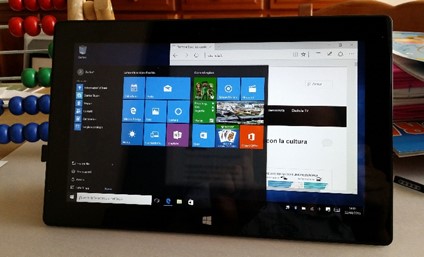
[…] https://www.associazionedschola.it/blog/windows-10-educational/ […]
[…] https://www.associazionedschola.it/blog/windows-10-educational/ […]